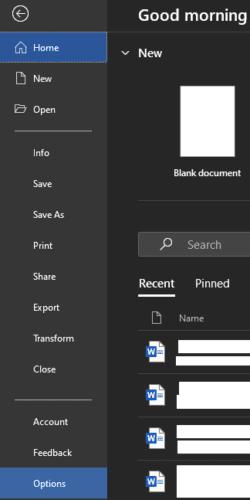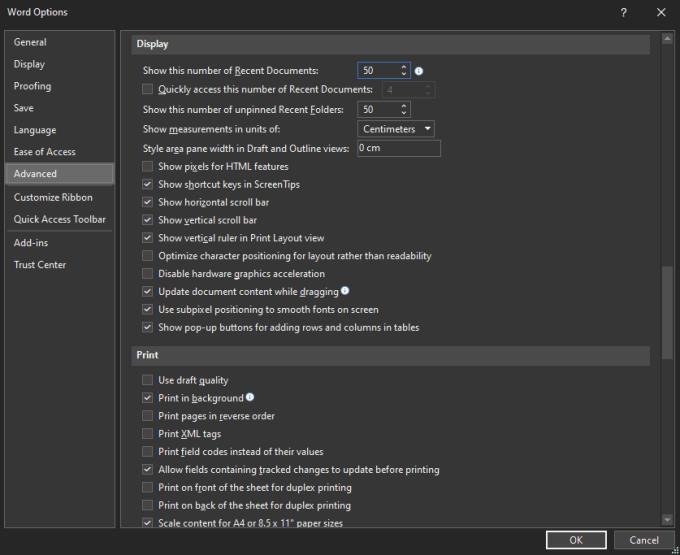Per impostazione predefinita, Microsoft Word mostra i tuoi documenti recenti quando sei nella schermata "Apri documento". L'elenco dei documenti recenti è ordinato in base alla data di modifica del documento, con i documenti più recenti visualizzati per primi.
Per impostazione predefinita, l'elenco dei documenti recenti è relativamente lungo, con un massimo di cinquanta voci, supponendo che tu abbia abbastanza documenti per riempirlo. Potresti voler cambiare la dimensione di questo elenco però. Forse potresti volere un elenco più breve con solo poche voci per motivi di privacy. In alternativa, potresti volere più voci nell'elenco, in modo da poter trovare facilmente anche documenti più vecchi.
Puoi modificare il numero di documenti recenti configurando le impostazioni nelle opzioni di Word. Per aprire le opzioni, fai clic su "File" nell'angolo in alto a sinistra, quindi fai clic su "Opzioni" nell'angolo in basso a sinistra
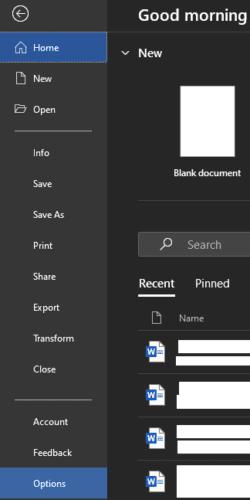
Per configurare le impostazioni nelle opzioni di Word, fai clic su "File" nell'angolo in alto a sinistra, quindi su "Opzioni" nell'angolo in basso a sinistra.
Una volta nelle opzioni, passa alla scheda "Avanzate", quindi scorri verso il basso fino alla sezione "Display". Per modificare il numero di documenti recenti visibili nella schermata "Apri documento", modifica il valore della prima opzione, denominata "Mostra questo numero di documenti recenti". Una volta modificato il valore, fai clic su "OK" per salvare la modifica.
Suggerimento: durante i test, la seconda opzione, denominata "Accedi rapidamente a questo numero di documenti recenti", non sembrava avere alcun effetto.
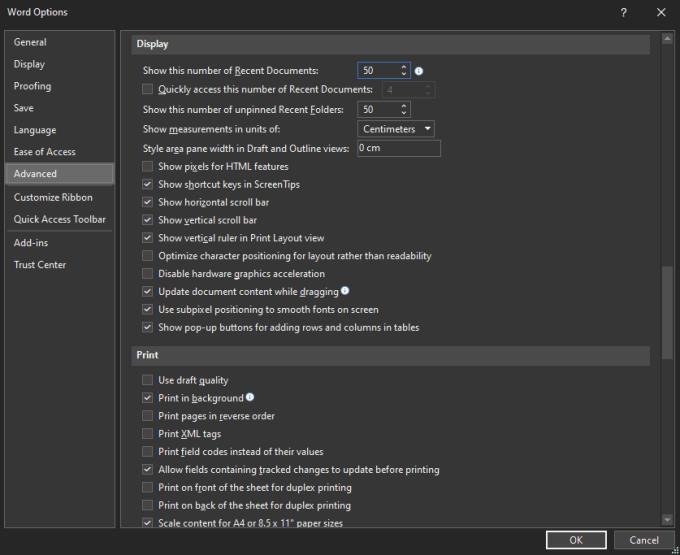
Passa alla scheda "Avanzate", quindi scorri fino alla sezione "Visualizza" e modifica il valore di "Mostra questo numero di documenti recenti".
Quando ci si trova nella schermata "Apri documento", è possibile passare alla visualizzazione delle cartelle utilizzate di recente. A seconda del motivo per cui hai modificato il numero di documenti recenti, potresti voler modificare anche il numero di cartelle recenti, poiché questo valore predefinito è lo stesso numero. Ad esempio, i nomi delle tue cartelle o la divulgazione della loro esistenza, probabilmente annullerebbero qualsiasi protezione della privacy che otterresti riducendo il numero di documenti recenti visualizzati.
Puoi configurare il numero di cartelle recenti nello stesso menu, appena sotto, nella casella "Mostra questo numero di cartelle recenti sbloccate".